A tecnologia está em constante evolução, e com ela surgem ferramentas inovadoras que transformam a maneira como os profissionais de diferentes áreas realizam suas tarefas diárias. No campo da programação, não é diferente.
O ChatGPT é um exemplo notável do avanço da tecnologia de linguagem natural, capaz de interagir de forma inteligente e fluente com os usuários.
Desenvolvido pela OpenAI, esse modelo utiliza técnicas de aprendizado de máquina para gerar respostas e textos coesos com base em comandos e consultas recebidas. Com sua habilidade de compreender o contexto e oferecer soluções relevantes, o ChatGPT pode ser um verdadeiro aliado para programadores em diversas situações.
Neste artigo, exploraremos como devs podem usar o ChatGPT em seu dia a dia para aprimorar sua eficiência, superar obstáculos e obter insights valiosos.
Vem conferir.
Criar API Key no OpenAI
Primeiro passo, é criar uma conta no OpenAI, ir até a tela de API Keys que fica no menu lateral direito no ícone do seu perfil, onde verá a tela abaixo:
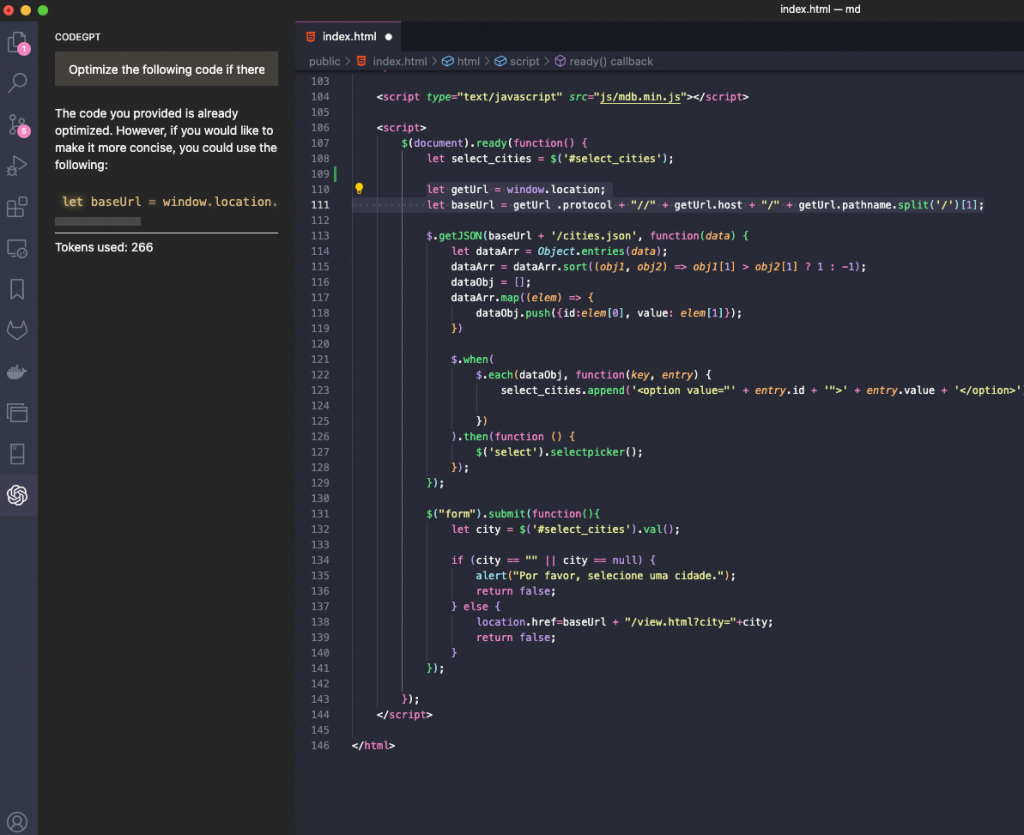
Ao ver a tela acima, clique no botão para criar uma nova chave “Create new secret key”, onde abrirá um popup para que você digite o nome que dará para sua chave:
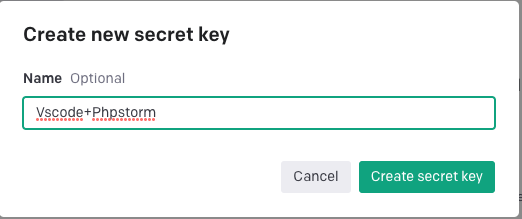
Após digitar o nome, clique em “Create secret key” para criar a chave.
Com a chave copiada, iniciaremos a instalação da extensão no Visual Studio Code.
Instalar CodeGPT no Visual Studio Code
Abra seu Visual Studio Code na aba de extensões e pesquise por “CodeGPT” e instale a extensão:
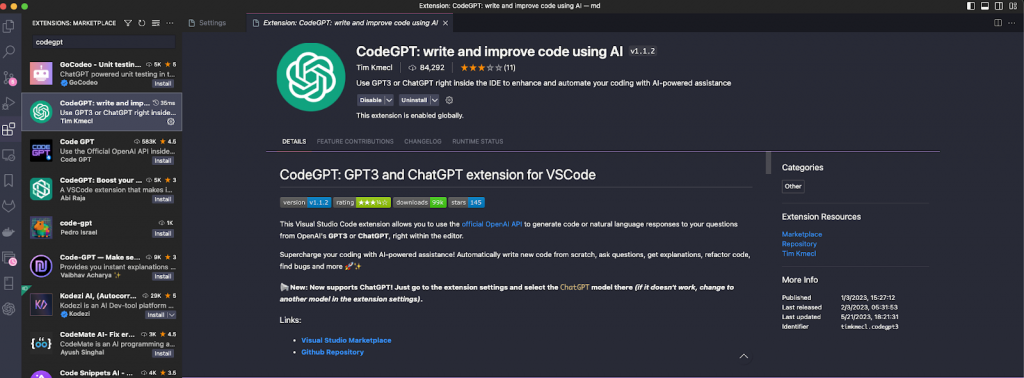
Após instalar, clique no ícone de configuração logo ao lado do botão de Desinstalar e vá em Extension Settings, onde poderá inserir sua API Key, quando realizar algumas configurações sobre o ChatGPT.
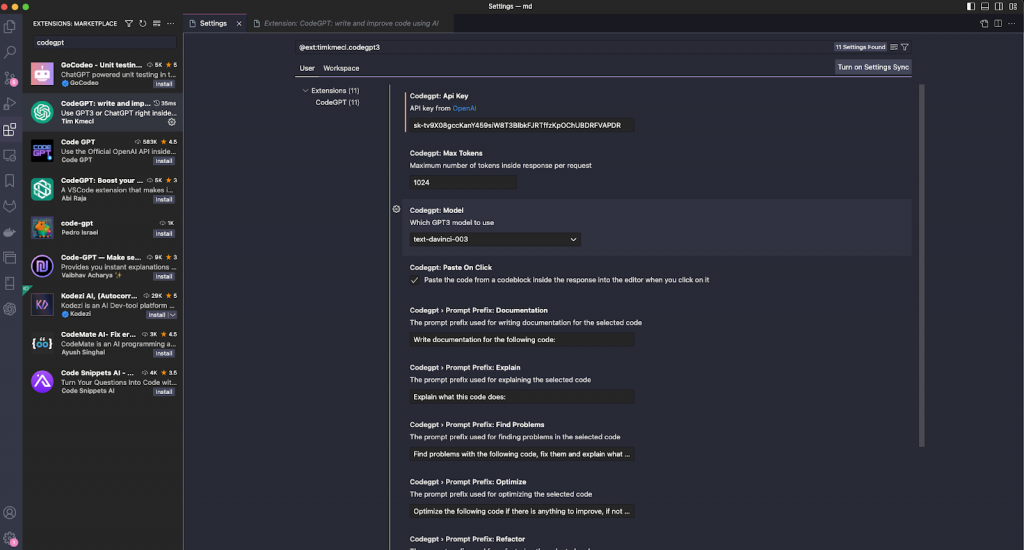
Após colar sua API Key, já poderá iniciar a utilização do ChatGPT dentro dos seus projetos.
Exemplo Prático
Abaixo, mostro um exemplo que utilizei aqui para realizar uma otimização em um bloco de código JS.
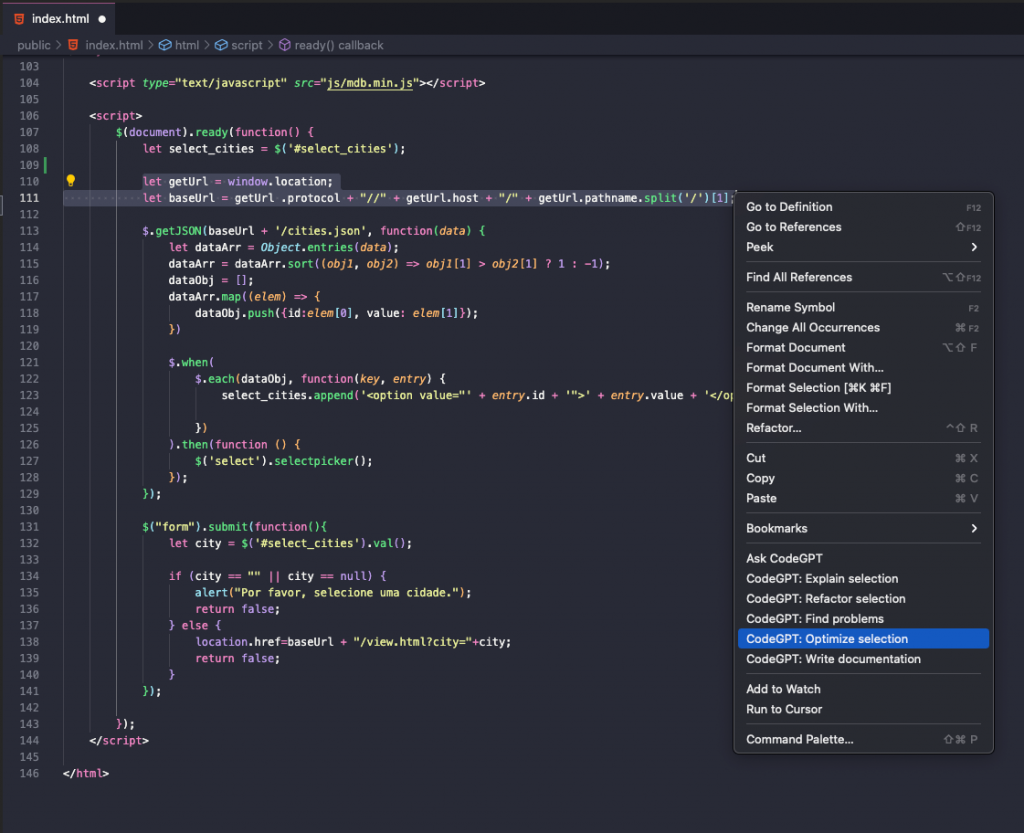
Ao selecionar um bloco de código, você pode clicar com botão direito e verá algumas opções de como utilizar o OpenAI para melhorar seu código como desenvolvedor, dentre elas:
- CodeGPT: Explain selection
- CodeGPT: Refactor selection
- CodeGPT: Find problems
- CodeGPT: Optimize selection
- CodeGPT: Write documentation
No exemplo abaixo irei focar na otimização de código.
Ao selecionar a opção de otimizar seu código selecionado, ele irá para a aba do CodeGPT encontrado ao lado esquerdo no Visual studio Code e realizando a busca automaticamente e retornando uma opção de código mais otimizado.
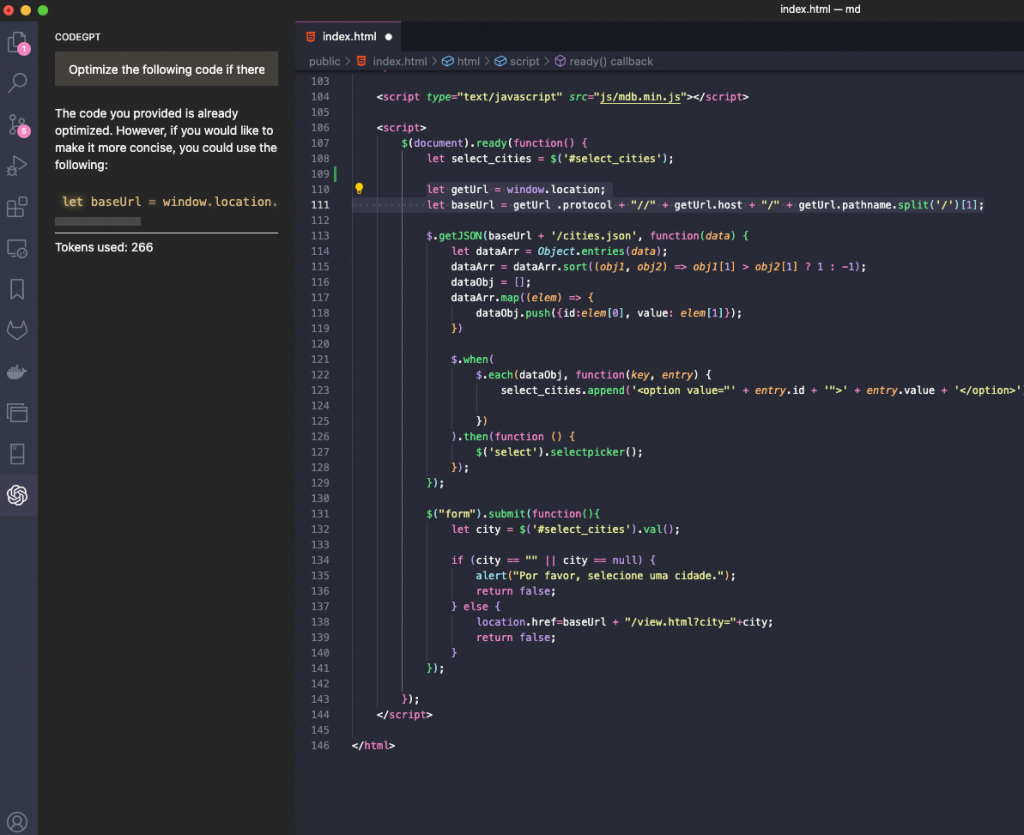
Para que seu código seja sobrescrito pelo novo gerado, necessita apenas clicar em cima do bloco de código retornado que será alterado no seu arquivo.
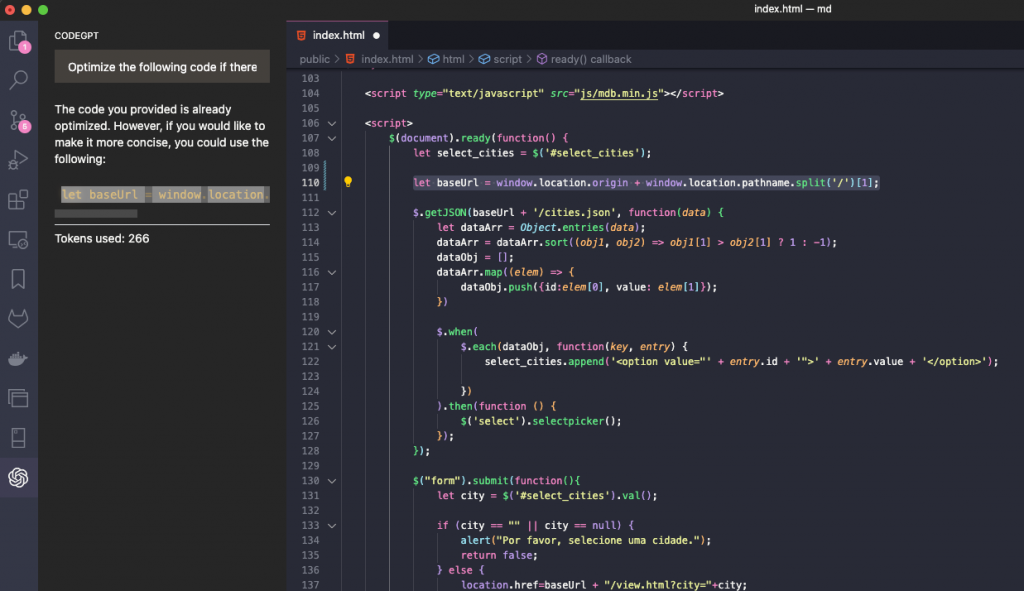
E assim por diante, conseguirá otimizar muitos blocos de código dentro do seu projeto, que às vezes, gastamos diversas linhas de código.

